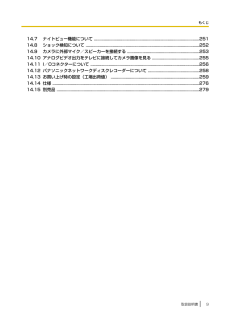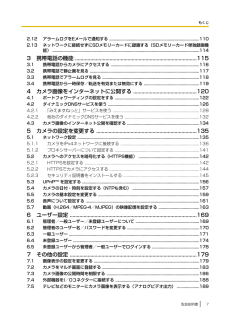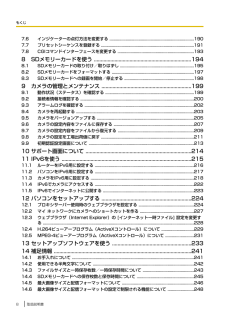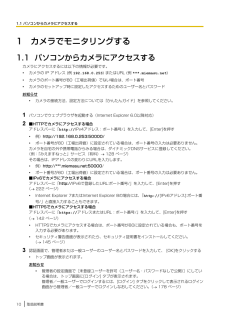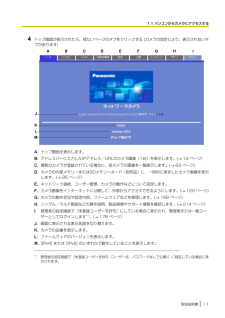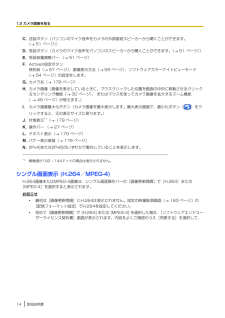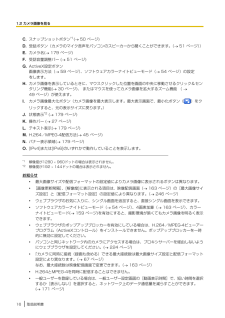Q&A
取扱説明書・マニュアル (文書検索対応分のみ)
"設定" 一致するキーワードは見つかりませんでした。
"設定"100 - 110 件目を表示
インジケーターの表示についてカメラのインジケーター表示は、カメラの状態によって以下のようになります。インジケーターがいつどのように表示されるかを知ることで、カメラについての問題を解決しやすくなります。カメラの状態 インジケーター表示電源投入時ネットワーク未接続時 オレンジ点滅ネットワーク接続時 オレンジ点滅®緑点滅®緑点灯待機時および通信中*1緑点灯自動設定緑点滅®緑点灯DHCP利用時IPアドレス未取得*2緑点滅IPアドレス取得完了 緑点灯バージョンアップ中(ファイル名入力画面表示中) オレンジ点滅CLEAR SETTING ボタンを押したとき オレンジ点滅®消灯(約1分後に再起動します。)UPnP™ によるポートフォワーディングエラー オレンジ点滅(約2秒間隔)SDメモリーカードに書き込みできない(SDメモリーカードのスイッチが書き込み禁止になっている、カメラでなくパソコンなどの機器でフォーマットした、または、異常なSDメモリーカードを挿入)赤点灯本製品に異常発生 赤点滅*1イーサネットケーブルを抜くなど、ネットワークに接続していないときは、オレンジに点灯します。*2ネットワークに接続していないときは、オレ...
もくじ1カメラでモニタリングする ........................................................................ 101.1 パソコンからカメラにアクセスする ..................................................................................... 101.2 カメラ画像を見る ....................................................................................................................121.2.1 操作バーについて ................................................................................................................271.2.2 カメラの向きを変える .....................................
14.7 ナイトビュー機能について ................................................................................................. 25114.8 ショック検知について .. .......................................................................................................25214.9 カメラに外部マイク/スピーカーを接続する .................................................................. 25314.10 アナログビデオ出力をテレビに接続してカメラ画像を見る ........................................... 25514.11 I/Oコネクターについて ............................................................................
2.12 アラームログをEメールで通知する ................................................................................... 1102.13 ネットワークに接続せずに SD メモリーカードに録画する(SDメモリーカード単独録画機能) ........................................................................................................................................ 1143 携帯電話の機能 ........................................................................................ 1153.1 携帯電話からカメラにアクセスする .................................................................................. 1163.2...
7.6 インジケーターの点灯方法を変更する .............................................................................. 1907.7 プリセットシーケンスを登録する .. ....................................................................................1917.8 CGIコマンドインターフェースを変更する ...................................................................... 1938 SDメモリーカードを使う .......................................................................1948.1 SDメモリーカードの取り付け/取りはずし .................................................................... 1958.2 SDメモリーカード...
1 カメラでモニタリングする1.1 パソコンからカメラにアクセスするカメラにアクセスするには以下の情報が必要です。•カメラの IP アドレス (例 192.168.0.253 ) またはURL (例 ***.miemasu.net )•カメラのポート番号が80(工場出荷値)でない場合は、ポート番号•カメラのセットアップ時に設定したアクセスするためのユーザー名とパスワードお知らせ•カメラの接続方法、設定方法については『かんたんガイド』を参照してください。1パソコンでウェブブラウザを起動する(Internet Explorer 6.0以降対応)2■HTTPでカメラにアクセスする場合アドレスバーに「http:// IPv4アドレス:ポート番号/」を入力して、[Enter]を押す•例)http://192.168.0.253:50000/•ポート番号が80(工場出荷値)に設定されている場合は、ポート番号の入力は必要ありません。カメラを自宅の外や携帯電話からみる場合は、ダイナミックDNSサービスに登録してください。(例:「みえますねっと」サービス(有料)® 128 ページ)その場合は、IPアドレスの変わりにURL...
4トップ画面が表示されたら、見たいページのタブをクリックする (カメラの設定により、表示されないタブがあります)A. トップ画面を表示します。B. アドレスバーに入力したIPアドレス/URLのカメラ画像(1台)を表示します。(® 12 ページ)C. 複数のカメラが登録されている場合に、各カメラの画像を一覧表示します。(® 63 ページ)D. カメラの内部メモリーまたはSDメモリーカード(別売品)に、一時的に保存したカメラ画像を表示します。(® 95 ページ)E. ネットワーク接続、ユーザー管理、カメラの動作などについて設定します。F. カメラ画像をインターネットに公開して、外部からアクセスできるようにします。( ® 120 ページ)G. カメラの動作状況や設定内容、ファームウェアなどを管理します。(® 199 ページ)H. シングル/マルチ画面などの操作説明、製品情報やサポート情報を確認します。(® 214 ページ)I. 管理者の設定画面で[未登録ユーザーを許可]にしている場合に表示され、管理者または一般ユーザーとしてログインします*1。(® 178 ページ)J. 画面に表示される表示言語を切り替えます。K...
•プロバイダーによっては、インターネットへ送信する通信のデータ転送量(上り)を制限している場合がありますので、ご注意ください。•古いカメラ画像が表示されるなどの現象が起こる場合は、ウェブブラウザの[インターネット一時ファイル] 設定を変更してください。(® 228 ページ)•CPUの負荷が高い場合や、極端にフレームレートが落ちる場合には、画像表示方法の設定を変更すると改善する場合があります。(® 59 ページ)取扱説明書 171.2 カメラ画像を見る
C. 送話ボタン(パソコンのマイク音声をカメラの外部接続スピーカーから聞くことができます。(® 51 ページ))D. 受話ボタン(カメラのマイク音声をパソコンのスピーカーから聞くことができます。(® 51 ページ))E. 受話音量調整バー (® 51 ページ)F. ActiveX設定ボタン検知音(® 57 ページ)、画像表示方法(® 59 ページ)、ソフトウェアカラーナイトビューモード(® 54 ページ)の設定をします。G. カメラ名(® 179 ページ)H. カメラ画像(画像を表示しているときに、マウスクリックした位置を画面の中央に移動させるクリック&センタリング機能(® 30 ページ)、 またはマウスを使ってカメラ画像を拡大するズーム機能( ® 49 ページ)が使えます。)I. カメラ画像最大化ボタン(カメラ画像を最大表示します。最大表示画面で、最小化ボタン()をクリックすると、元の表示サイズに戻ります。 )J. 状態表示*1(® 179 ページ)K. 操作バー (® 27 ページ)L. テキスト表示(® 179 ページ)M. バナー表示領域(® 179 ページ)N. [IPv4]または[IPv6]のいず...
C. スナップショットボタン*1(® 50 ページ)D. 受話ボタン(カメラのマイク音声をパソコンのスピーカーから聞くことができます。( ® 51 ページ))E. カメラ名(® 179 ページ)F. 受話音量調整バー (® 51 ページ)G. ActiveX設定ボタン画像表示方法(® 59 ページ)、ソフトウェアカラーナイトビューモード(® 54 ページ)の設定をします。H. カメラ画像を表示しているときに、マウスクリックした位置を画面の中央に移動させるクリック&センタリング機能(® 30 ページ)、 またはマウスを使ってカメラ画像を拡大するズーム機能 ( ® 49 ページ)が使えます。I. カメラ画像最大化ボタン(カメラ画像を最大表示します。最大表示画面で、最小化ボタン()をクリックすると、元の表示サイズに戻ります。 )J. 状態表示*2 (® 179 ページ)K. 操作バー (® 27 ページ)L. テキスト表示(® 179 ページ)M. H.264/MPEG‑4配信方法(® 45 ページ)N. バナー表示領域(® 179 ページ)O. [IPv4]または[IPv6]のいずれかで動作していることを表示しま...